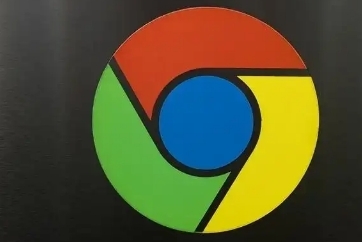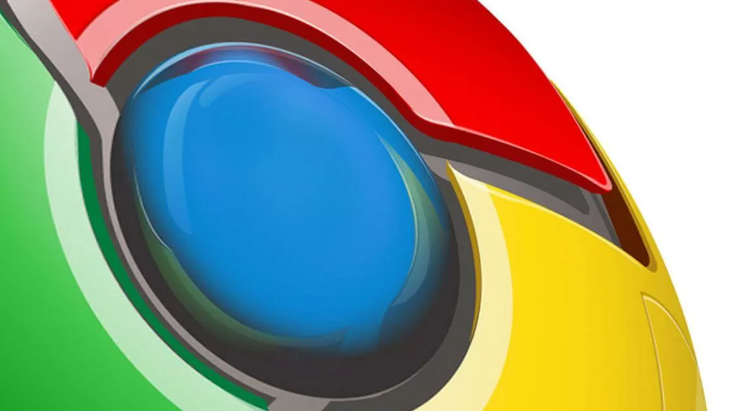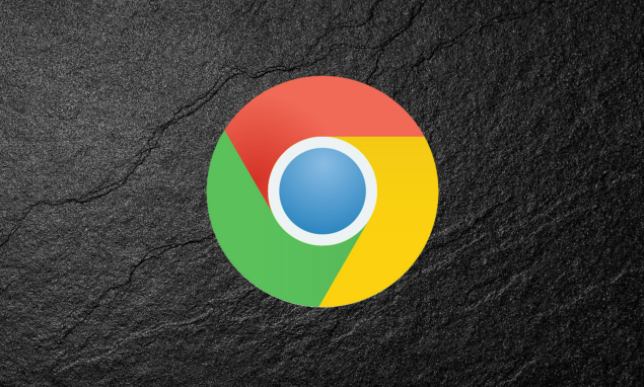1. 启用标签页分组功能
- 打开Chrome浏览器,在地址栏输入 `chrome://flags`,按回车键进入实验性功能页面。
- 在搜索框中输入“Tab Groups”或“Tab groups”,找到相关设置项(如“Enable Tab Groups in the grid”或“Tab Groups”)。
- 点击下拉菜单,选择“Enabled”以启用该功能,随后重启浏览器使设置生效。
2. 创建与管理标签组
- 创建新组:右键点击需要分组的标签页,选择“添加到新组”或“添加至新组”。此时会自动生成一个带颜色和默认名称的分组标签。
- 命名与设置颜色:点击分组标签右侧的彩色圆点或文字,在弹出的菜单中输入自定义名称(如“工作”“学习”),并选择区分颜色。
- 添加/移除标签页:右键点击其他标签页,选择“加入现有组”或直接拖拽标签页到目标分组中。也可通过拖拽将标签页移出分组。
3. 分类管理技巧
- 按任务类型分类:为不同项目或任务创建独立分组(如“项目A”“项目B”),避免页面混杂。
- 区分临时与长期页面:将短期使用的页面(如查询资料)与长期保留的页面(如文档)分开放在不同组内。
- 快捷键操作:选中多个标签页后,按住 `Ctrl`(Windows)或 `Command`(Mac)拖拽,可批量加入同一分组。
4. 调整与关闭分组
- 展开/收起分组:点击分组标签旁的箭头或名称,可折叠或展开组内标签页。
- 关闭整个分组:点击分组标签右侧的“×”按钮,会关闭该组内所有标签页(需谨慎操作)。若误关,可使用 `Ctrl+Shift+T` 恢复。
- 解散分组:右键点击分组标签,选择“解散组”或“Remove group”,组内标签页会保留但退出分组状态。
5. 注意事项
- 分组功能仅对标签页视觉整理有效,不影响浏览器性能。
- 移动端Chrome暂不支持此功能,需在桌面版使用。
- 建议定期清理无用分组,避免标签页堆积过多。